如何让u盘不进PE备份win10系统 让u盘不进PE备份win10系统方法
发布时间:2017-07-04 14:00:58 浏览数:
今天给大家带来如何让u盘不进PE备份win10系统,让u盘不进PE备份win10系统方法,让您轻松解决问题。
微软已经发布了新一代操作系统windows10技术预览版,相信过去了这么一段时间,已有不少用户在体验中了吧,而在这,有大部分用户就会忘记一个重要的操作,备份系统,那么如何进行win10系统备份呢?接下来就跟着小编一起使用u启动u盘启动不进pe备份系统的方法。具体方法如下:
1把制作好的u启动u盘启动盘插在电脑usb接口上,然后重启电脑,在出现开机画面时用一键u盘启动快捷键的方法进入到u启动主菜单界面,选择【07】运行maxdos工具箱增强版菜单,按回车键确认选择,如下图所示:
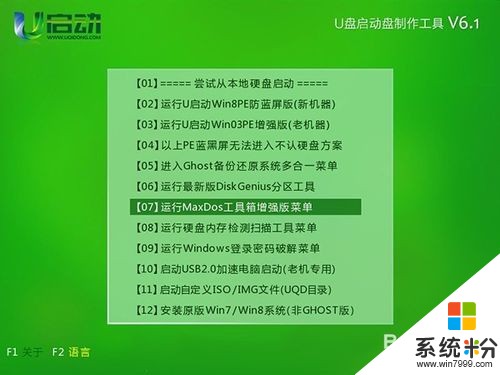 2
2再选择【02】运行maxdos9.3工具箱增强版G选项,按回车键确认选择,如下图所示:
 3
3随即进入到内存组合模式界面,选择K.XMGR模式选项,按回车键执行,如下图所示:
 4
4接着在主菜单界面选择1.系统...备份还原选项,按回车键执行,如下图所示:
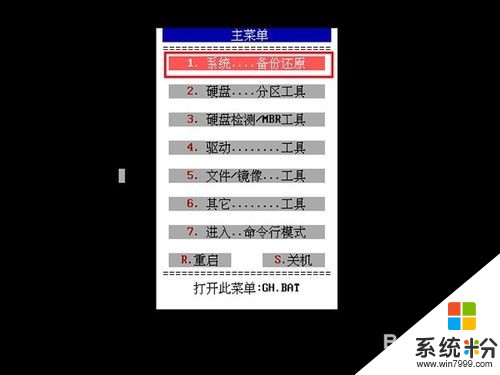 5
5在系统备份恢复选项列表界面,选择2.Ghost...分区备份选项,按回车键执行,如下图所示:
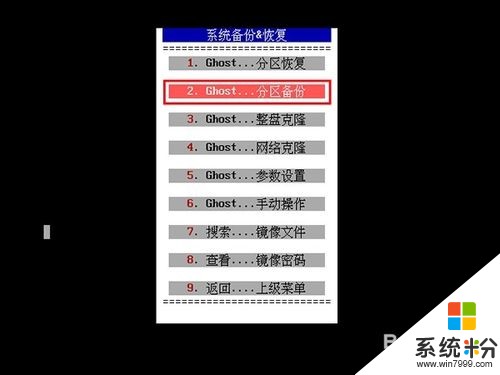 6
6然后选择当前系统所在分区,由于当前电脑装在c盘,所以这里我们选择第一分区,按回车键执行,如下图所示:
 7
7接下来确认备份文件源地址、目标地址的设置,点击“开始”按钮继续,如下图所示:
 8
8随即会弹出警告原备份镜像文件将被覆盖的提示窗口,点击“开始”按钮继续,如下图所示:
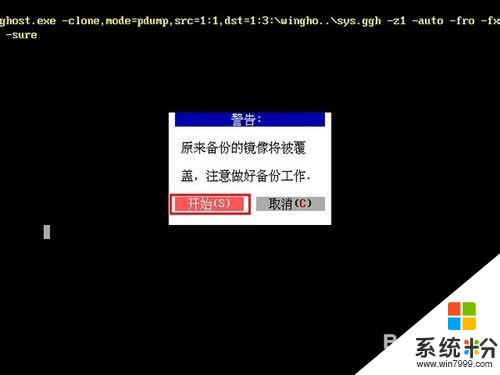 9
9最后耐心等待win10系统备份,完成备份后自动重启电脑,如下图所示:
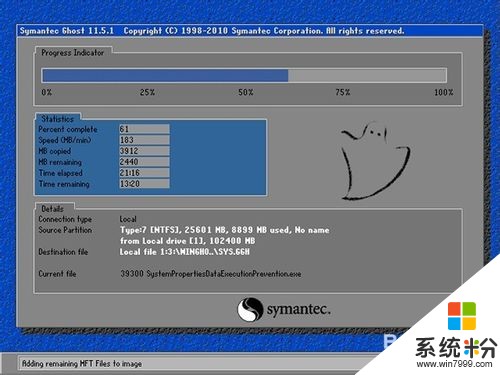 10
10接着进入到win10系统,双击打开这台电脑,在搜索“这台电脑”框处输入“sys.ggh”搜索备份生成的sys.ggh镜像文件,如下图所示:
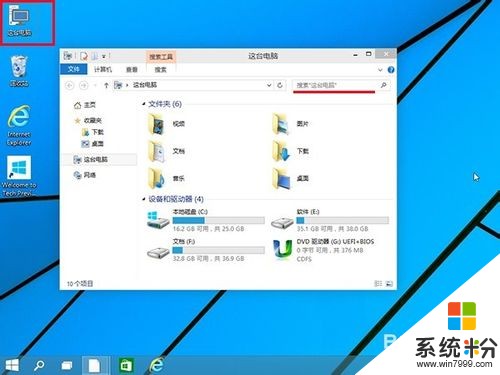 11
11完成搜索后,将鼠标移至sys.ggh文件上,单击右键,在弹出的选项列表中点击选择“打开文件位置”如下图所示:
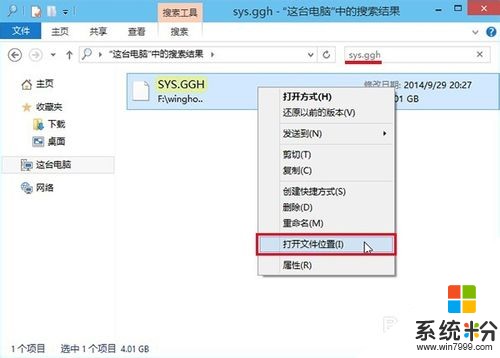
以上就是如何让u盘不进PE备份win10系统,让u盘不进PE备份win10系统方法教程,希望本文中能帮您解决问题。